Сегодняшней статьей продолжаем вводную часть к курсу/разделу, посвященному программированию Arduino, и среди прочего мы рассмотрим структуру простейшего скетча, при этом использовать на данный момент будем родную среду разработки – Arduino IDE. А начнем с того, что в деталях рассмотрим процессы установки, подключения платы и прошивки микроконтроллера - все это в наших планах на сегодня, приступаем!
Перед тем, как перейти к практической деятельности, необходимо осуществить один важный шаг. Заключается он в установке среды разработки Arduino IDE. Процесс очень прост и прозрачен, тем не менее рассмотрим чуть подробнее, а во второй части статьи произведем подключение платы и разбор базового скетча Arduino.
Установка Arduino IDE.
Итак, переходим на официальный сайт проекта в раздел Software, где сразу получаем возможность скачать Arduino IDE для разных ОС (Windows/Linux/Mac OS):
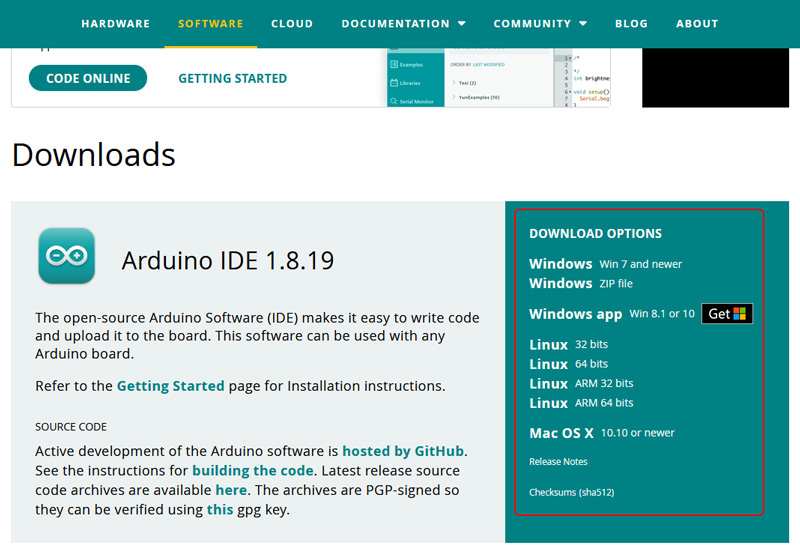
Выбираем нужный вариант и попадаем на страницу следующего вида:
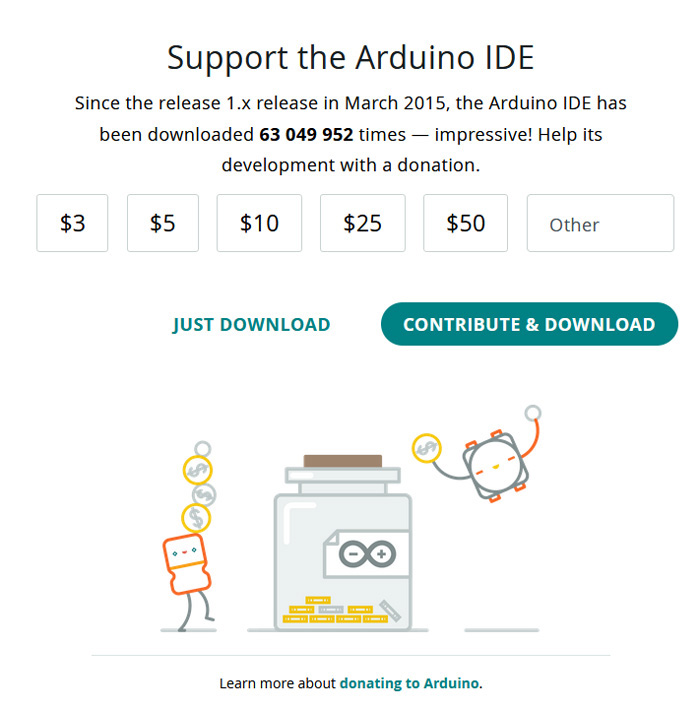
Скачать Arduino IDE можно абсолютно бесплатно, здесь просто предлагается добровольно пожертвовать некую сумму в знак поддержки платформы. В случае отсутствия такого желания – кнопка "Just Download". Далее происходит типичный процесс скачивания, по окончанию которого запускаем скачанный дистрибутив (.exe файл). После этого следуют стандартные шаги, единственное что отмечу, оставляем включенной галочку "Install USB driver":
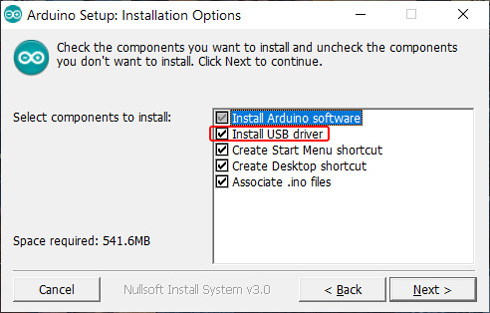
В процессе установки также будут всплывать дополнительные окна, предлагающие подтвердить установку тех или иных модулей - подтверждаем. На этом описание можно смело заканчивать, имеем закономерный результат:
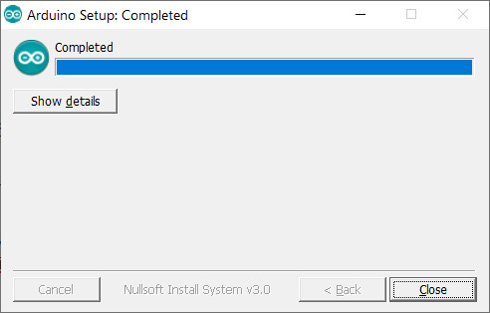
Запускаем и получаем в распоряжение пустой скетч, к разбору которого и переходим.
Базовый скетч Arduino.
Итак, программы для Ардуино, так уж повелось, чаще всего называются скетчами. Физически скетч представляет их себя файл с расширением .ino, содержащий в текстовом виде исходный код программы. В результате компиляции и сборки проекта в Arduino IDE генерируется файл с машинным кодом, который впоследствии прошивается в микроконтроллер. Что, в свою очередь, позволяет этому самому контроллеру осуществлять выполнение написанной пользователем программы.
Создав пустой скетч в Arduino IDE, получаем файл следующего вида:
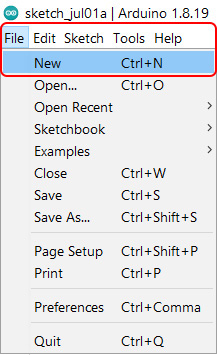
void setup() {
// put your setup code here, to run once:
}
void loop() {
// put your main code here, to run repeatedly:
}
Язык программирования для Arduino базируется на C++, соответственно, синтаксис используется такой же. Непосредственно на аспектах C++ в целом я особо останавливаться не буду, в проектах для Ардуино с этой точки зрения обычно все несложно, поэтому конкретные способы использования мы увидим наглядно на конкретных же примерах.
Вернемся к структуре полученного файла, который можно разделить на несколько частей, а именно:
- Функция
setup() - Функция
loop()
Первая из них – это функция, которая выполнится однократно при запуске платы. Соответственно, внутрь нее помещается инициализация использующихся портов, модулей или устройств. То есть те действия, для которых подразумевается именно однократное выполнение, без повторения.
Функция loop() же, напротив, вызывается постоянно во время выполнения скетча, поэтому инструкции и действия, помещенные в нее, будут выполняться циклически. Все это можно изобразить в виде следующей диаграммы:
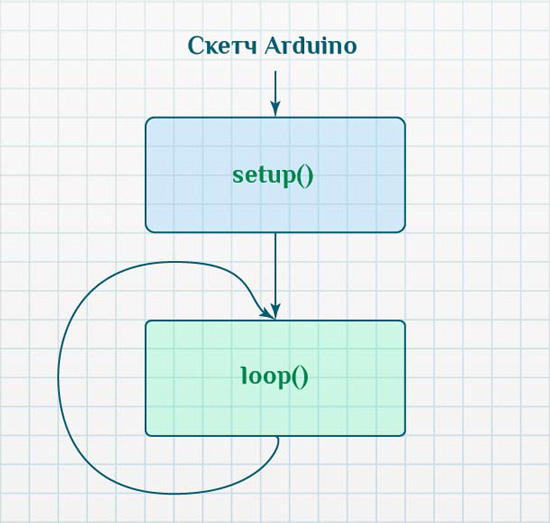
По итогу, структура максимально проста. Как мы и обсуждали, платформа Arduino имеет своей основной целью сделать процесс написания программного обеспечения предельно простым и понятным. Так на деле и оказывается, есть две функции – одна вызывается однократно, другая циклически, вот и все.
Подключение платы.
Двигаемся к следующему этапу, а именно к физической коммутации платы с ПК. Подключаем банально через USB-разъем:
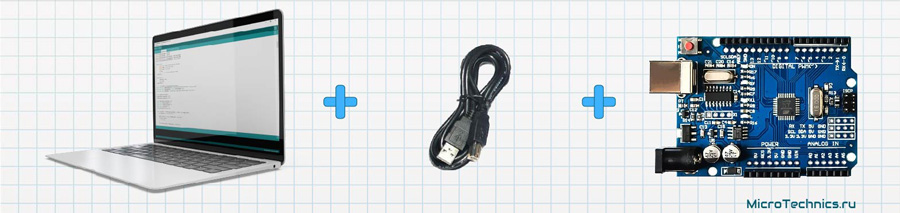
В диспетчере устройств можем наблюдать появившееся устройство (точное название может варьироваться) в разделе "Порты (COM и LPT)":
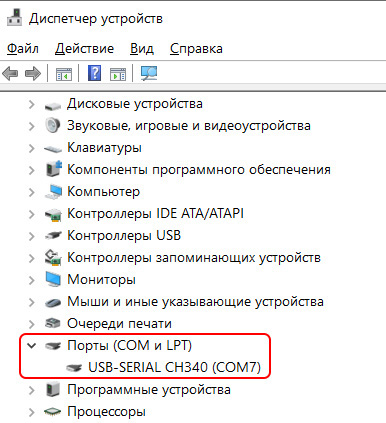
Если же описанного не произошло, то есть плата не определилась системой, то скорее всего отсутствуют необходимые драйверы. Пишите в комментарии – я подберу и добавлю в статью все нужные ссылки и файлы 👍
И, опять же, как мы и обсуждали во вступительных статьях курса, платформа Ардуино ставит перед собой цель - сделать использование максимально простым. А из этого вытекает то, что и подключение платы производится до неприличия просто и всего в несколько этапов.
В меню "Tools > Board" выбираем свою плату (у меня – Arduino Uno), никаких неожиданностей:
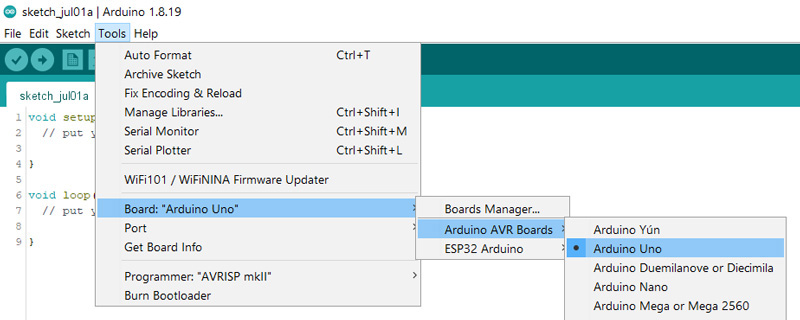
И в том же разделе "Tools" в пункте "Port" выбираем тот порт, который мы обнаружили на предыдущем шаге, то есть в моем случае это COM7:
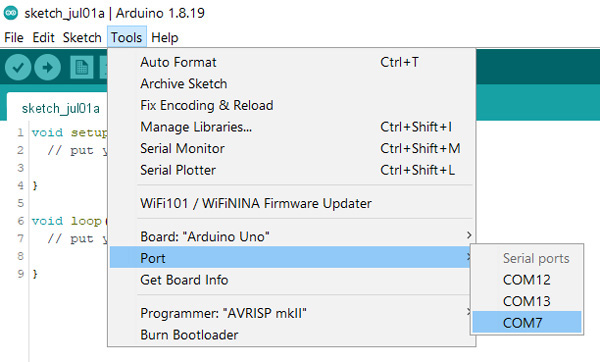
На этом подключение успешно завершено, можно попробовать скомпилировать пустой скетч и прошить его в микроконтроллер. Для всего этого на лицевую панель выведены соответствующие кнопки:
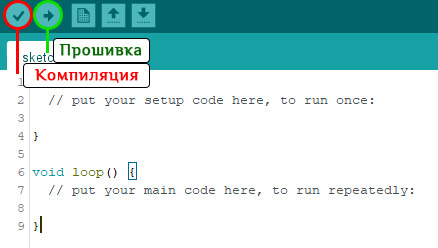
Максимально просто – минимум действий, минимум кнопок, максимально быстрый переход непосредственно к программированию. Кнопка, отвечающая за прошивку, при нажатии также производит компиляцию перед непосредственно программированием. А для вывода информации, в том числе сообщений об ошибках, внизу окна Arduino IDE предусмотрено наличие специальной области:
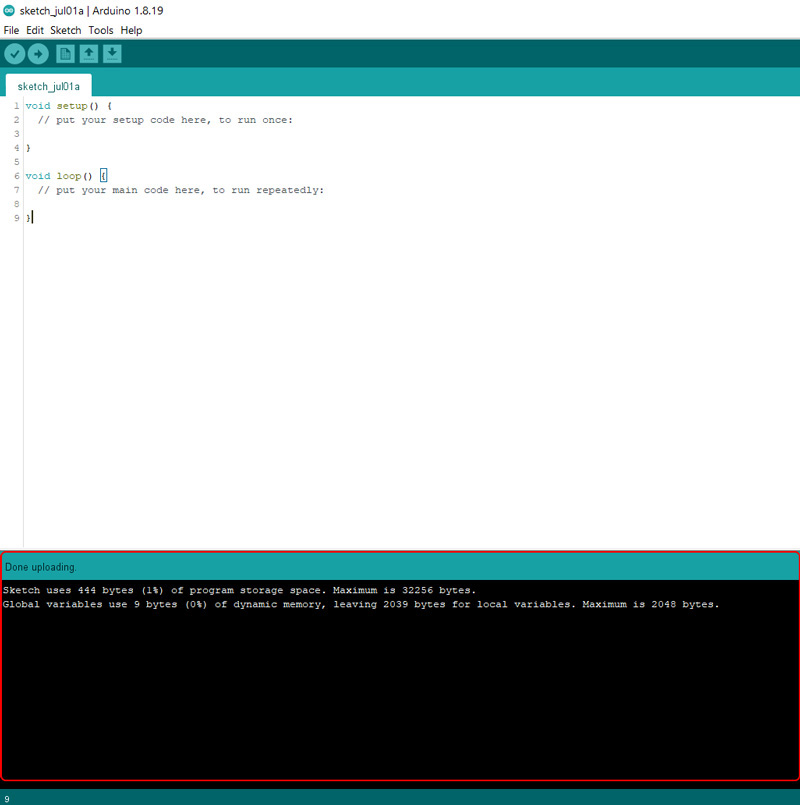
С этим мы будем сталкиваться постоянно при разработке того или иного скетча. Итак, подведем итог сегодняшней деятельности:
- Скачать Arduino IDE - выполнено ✅
- Установка Arduino IDE - выполнено ✅
- Подключение платы - выполнено ✅
- Разбор базового скетча - выполнено ✅
На этом и заканчиваем вводную часть, которая оказалась довольно обширной и плавно переходим к конкретным практическим примерам и проектам! Так что подписывайтесь на обновления, вступайте в наше сообщество, а любые вопросы пишите в комментариях, либо на форуме, я всегда рад помочь.












Спасибо с удовольствием поучусь.